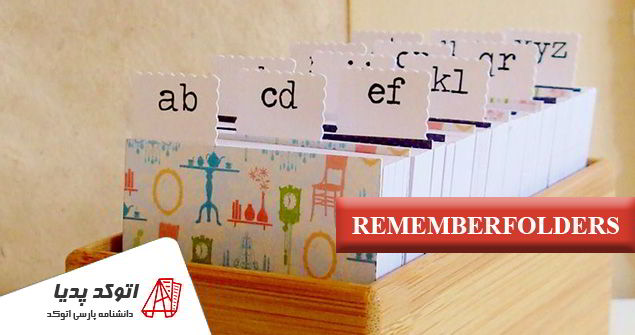-
کاربر دستور REMEMBERFOLDERS
مسیر پیشفرض ذخیره کردن فایل اتوکد تغییر میدهد.
اتوکد به صورت پیش فرض که بخواهید فایلی را ذخیره کنید در مسیر نصب خود ذخیره می کند. حال اگر بخواهیم این مسیر را تغییر دهید چه باید بکینم؟
مشکلی که در مسیر پیش فرض اتوکد معمولا پیش می آید که ما اتوکد را در مسیر ویندوز نصب کردیم و همه فایل هایمان را انجا ذخیره کنیم. بعد از نصب مجدد ویندوز همه فایل هایمان پاک شود. یا این که مشغله زیادی داریم و فایلی را سریع ذخیره میکنیم و پیدا کردنش برایمان سخت میشود.
اگر این عبارت برای شما در دستورات تایپی معرفی نشده بود از عبارت define و سپس اینتر و تایپ REMEMBERFOLDERS و اینتر کنید. حالا این دستور به اتوکد معرفی شد و مجدد REMEMBERFOLDERS را تایپ و اینتر کنید.
- نحوه اجرای دستور در اتوکد
عبارت REMEMBERFOLDERS را تایپ و اینتر کنید.
اجرای دستور در اتوکد کلاسیک
عبارت REMEMBERFOLDERS را تایپ و اینتر کنید.
- کلید میانبر
| دستور اصلی | خلاصه دستور ( کلید میانبر) | کاربرد |
| REMEMBERFOLDERS | REMEMBERFOLDERS | مسیر پیشفرض ذخیره کردن فایل اتوکد تغییر میدهد
|
- واژه نامه
| واژه انگلیسی | ترجمه معادل فارسی |
| Define | تعریف کردن متغیر |
| REMEMBERFOLDERS | فولدر را بخاطر بیپار |
| start in | آغاز شود در |
| Properties | مشخصه ها / خصوصیات |
-
نحوه دستور REMEMBERFOLDERS
روش انجام تغییر مسیر پیش فرض ذخیره فایل اتوکد به روش ذیل است.
– بر روی ایکن شرتکات بر روی دسکتاپ کلیک راست کرده و گذینه Properties را انتخاب می کنیم.
2- در بخش start in هر مسیری که میخواهید این مسیر عوض شود بنویسید.
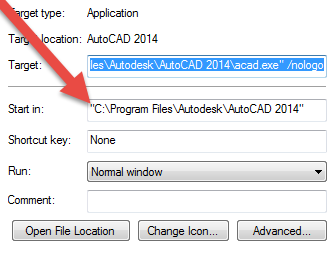
( توجه داشته باشید که این مسیر در ویندوز موجود باشد اتوکد این پوشه را برای شما ایجاد نمی کند )
3- ok کنید و برنامه اتوکد را اجرا کنید.
4- عبارت REMEMBERFOLDERS را تایپ و اینتر کنید.
اگر این عبارت برای شما در دستورات تایپی معرفی نشده بود از عبارت define و سپس اینتر و تایپ REMEMBERFOLDERS و اینتر کنید. حالا این دستور به اتوکد معرفی شد و مجدد REMEMBERFOLDERS را تایپ و اینتر کنید.
Define REMEMBERFOLDERS
5- مقدار آن را به 0 وارد کنید و اینتر کنید. مقدار 1 باعث می شود از مسیر پیش فرض پیروی کند.
حالا مسیر پیشفرض ذخیره کردن فایل اتوکد تغییر کرده است.
- آموزش ویدئویی و مثال